When you view subscriptions on the Subscriptions page, you see a list of subscriptions that you have access to. Two filters affect how you view the list of subscriptions on the Subscriptions page:
- Portal setting subscription filter
- Subscriptions list filter
Subscriptions are shown for the directory that you're signed in to. If you have access to multiple directories, you can switch directories to view subscriptions for each directory.
The portal setting filter is the default subscriptions filter. You access it from the filter in the top-left area of the Subscriptions page and then you select a link labeled portal setting filter. You use the portal setting subscription filter to view every subscription that you have access to with the Select all option.
The filter that you set with the portal setting filter persists. In other words, the applied filter affects how subscriptions appear in other views until you update the filter.
When you apply the portal setting subscription filter, you can choose either Select all or a subset of subscriptions. By default, Select all is applied.
- In the Azure portal, navigate to Subscriptions.
- In the top left area of the page, select the Subscriptions filter option.
- Select the link labeled portal setting.
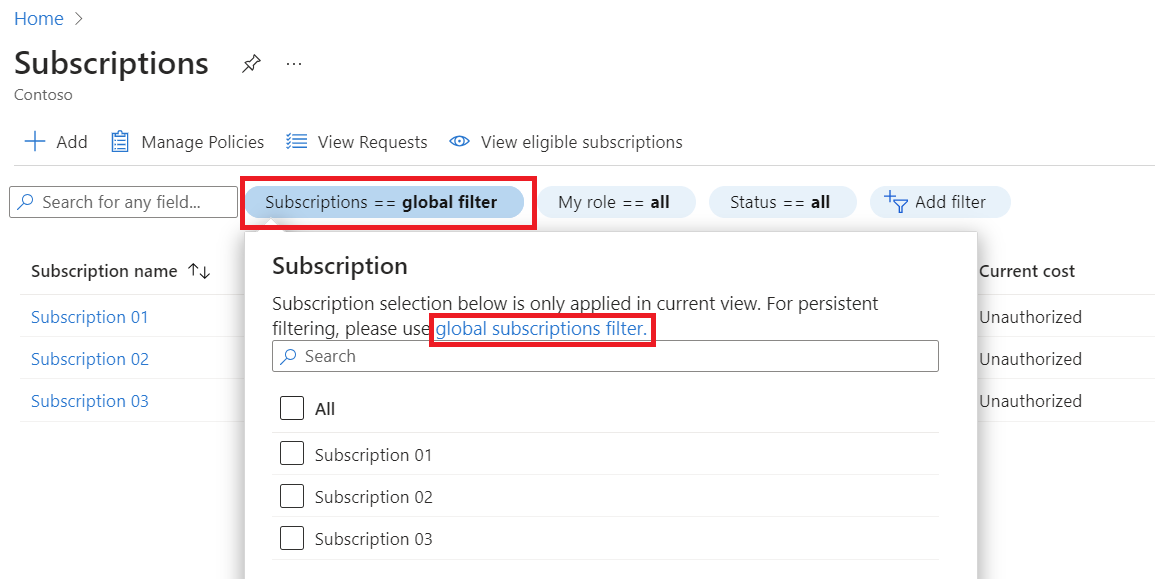
- On the Portal settings | Directory + subscriptions page, under Default subscription filter, select the Select all option or select a subset of subscriptions.
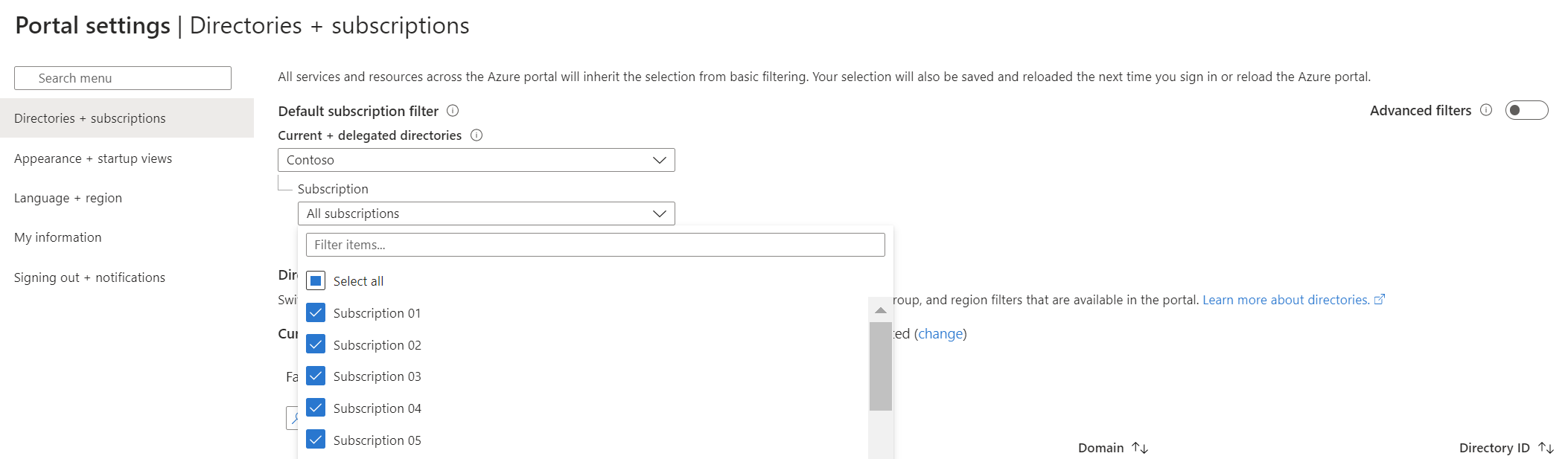
- Navigate to Subscriptions to view the list of subscriptions, based on your filter selection.
The second filter is the filter on the Subscriptions page. The filter that you set there's temporary. So, it doesn't persist when you navigate away from the Subscriptions page or when you leave or sign out of the Azure portal.
When you navigate to the Subscriptions page, the list of subscriptions shown is based on the portal setting subscription filter.
The All option is based on what is or what isn't already filtered by the portal setting subscription filter.
- In the Azure portal, navigate to Subscriptions.
- In the top left area of the page, select the Subscriptions filter option.
- In the list of subscriptions to filter, either select All subscriptions or Filtered using portal setting.
- Select Apply.
- In the Azure portal, navigate to Subscriptions.
- The list of subscriptions is shown.
- If needed, update your portal setting filter or apply a subscriptions list filter.
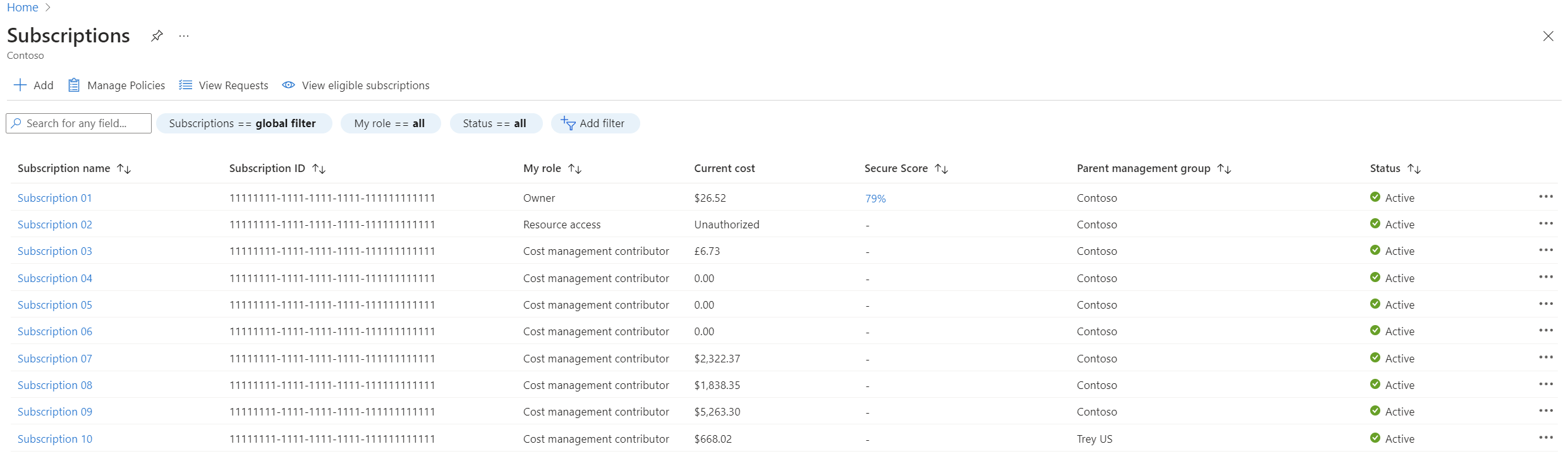
- Review the Billing and subscription documentation.